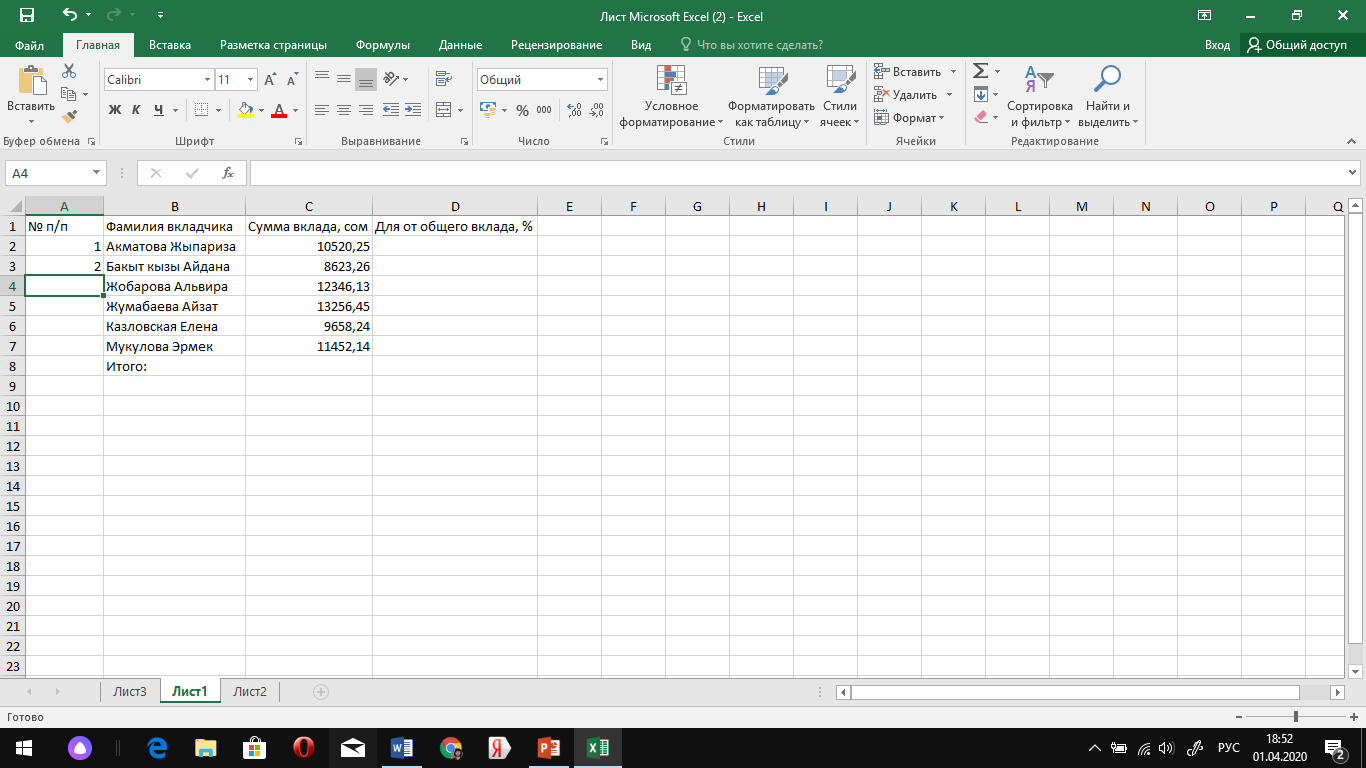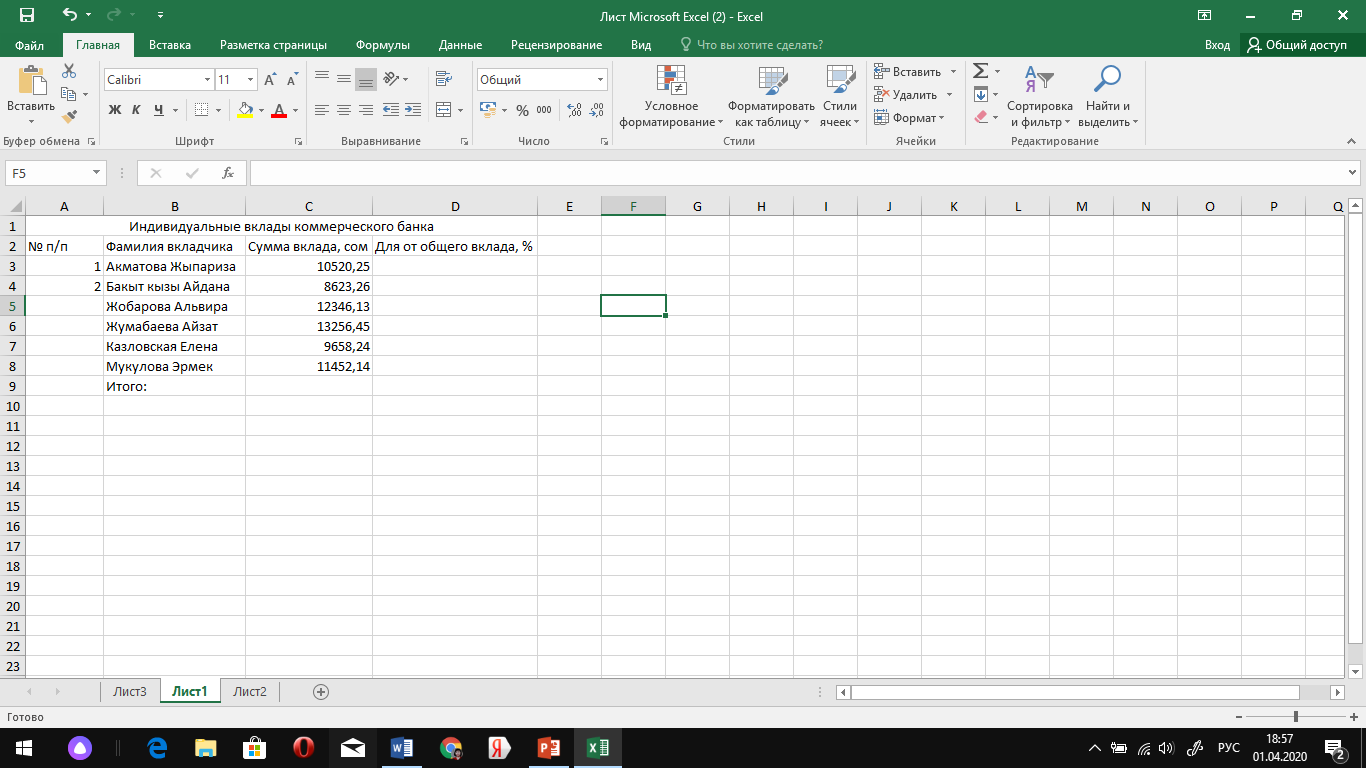Ввод данных в ячейки, редактирование данных, изменение ширины столбца, вставка строки (столбца)
Просмотр содержимого документа
«Ввод данных в ячейки, редактирование данных, изменение ширины столбца, вставка строки (столбца)»
Лабораторная работа №1.
Тема: Ввод данных в ячейки, редактирование данных, изменение ширины столбца, вставка строки (столбца)
План занятия:
Редактирование данных:
Изменение ширины столбца (высоты строки):
Вставка строки (столбца)
Цель занятия: Ознакомиться с возможностями табличного процессора MS EXCEL, понятием “электронная таблица” (ячейка, строка, столбец, система адресации т. д.)
Редактирование данных:
1) выбрать нужную ячейку;
2) щелкнуть мышью в строке формул или дважды щелкнуть левой кнопкой мыши внутри ячейки;
3) отредактировать содержимое ячейки;
4) нажать Enter или щелкнуть мышью в другой ячейке.
 Изменение ширины столбца (высоты строки):
Изменение ширины столбца (высоты строки):
подвести курсор мыши к границе столбца (строки), курсор примет вид двойной стрелки
передвигать границу до нужного размера, не отпуская левой кнопки мыши;
отпустить левую кнопку мыши.
Вставка строки (столбца)
1) выделить строку (столбец), перед (слева) которой нужно вставить новую строку (столбец);
2) выбрать Вставка, Строки (Столбцы)
Задание.
1) Введите данные следующей таблицы:

Подберите ширину столбцов так, чтобы были видны все записи.
2) Вставьте новый столбец перед столбцом А. В ячейку А1 введите № п/п, пронумеруйте ячейки А2:А7, используя автозаполнение, для этого в ячейку А2 введите 1, в ячейку А3 введите 2, выделите эти ячейки, потяните за маркер Автозаполнения вниз до строки 7.
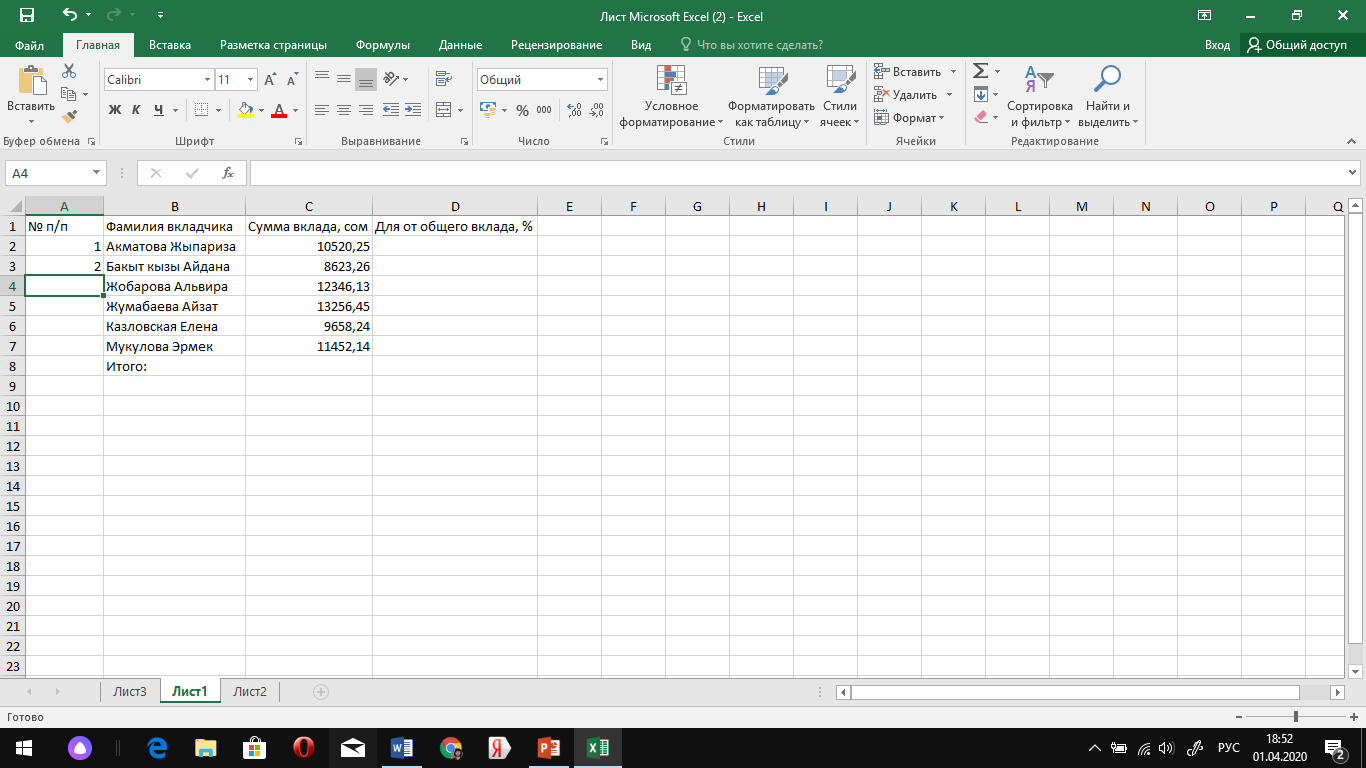
3) Вставьте строку для названия таблицы. В ячейку А1 введите название таблицы Индивидуальные вклады коммерческого банка.
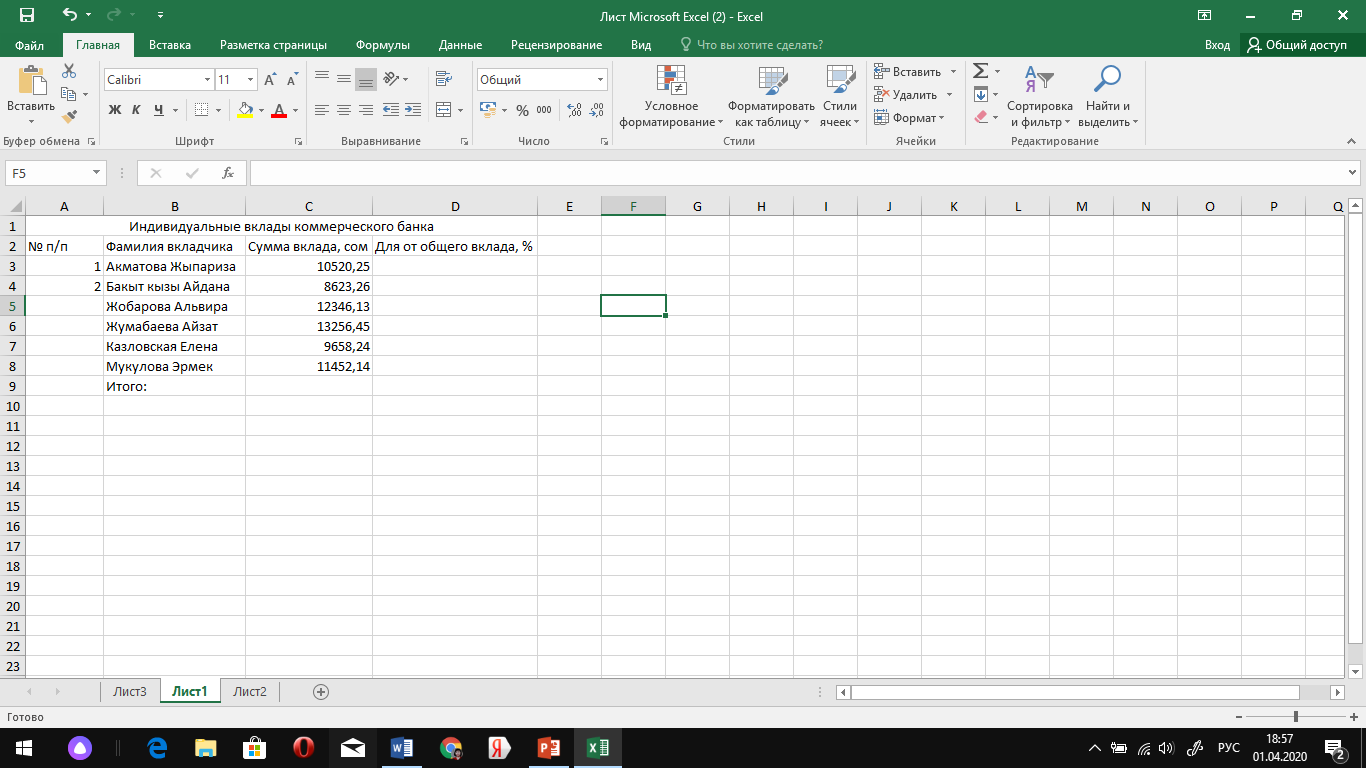
Сохраните таблицу в своей папке под именем банк.xls
Контрольные вопросы:
Назовите основные элементы окна электронной таблицы?
Каково максимальное количество строк и столбцов таблицы?
Как представляются числа, текст в электронной таблице (например, 12-1 в виде текста)?
Как можно изменить высоту строк и ширину столбцов
с помощью команд меню,
с помощью мыши?
Как выделить несколько несмежных ячеек; несколько строк; несколько столбцов; всю таблицу с помощью:
комбинации клавиш;
мыши?
Как скопировать/ переместить содержимое групп ячеек с помощью:
команд меню;
комбинации клавиш;
мыши?
Как вставить ячейку, строку, столбец (несколько строк/столбцов сразу)?
Как удалить ячейку, строку, столбец?
Как удалить данные в ячейках, используя:
пользовательское меню;
нажатие клавиши;
нажатие правой клавиши мыши.
Какие форматы представления чисел существуют?
Как изменить формат представления чисел? Как увеличить или уменьшить разрядность значения?